Guia passo a passo para configurar fones de ouvido para audição com um único ouvido no Windows


Se você prefere ouvir áudio de apenas um lado dos seus fones de ouvido — seja para manter um ouvido aberto ou devido a um mau funcionamento em um alto-falante — este guia irá ajudá-lo. Pessoalmente, eu utilizo meus fones de ouvido para jogos com apenas um ouvido devido ao zumbido em um ouvido. Veja como configurei meus fones de ouvido para uso em um único ouvido.
Ativar áudio mono
Por padrão, o Windows emprega som estéreo projetado para vários alto-falantes, o que cria uma experiência auditiva mais imersiva. Essa configuração direciona certas dicas de áudio para alto-falantes específicos, levando a sons perdidos ao usar apenas um lado dos fones de ouvido.
A solução mais simples é habilitar o áudio mono, que direciona todos os sons por um alto-falante. Embora isso possa não proporcionar uma experiência estéreo totalmente imersiva, garante que você possa ouvir todos os sons claramente.
Para habilitar o áudio mono, navegue até Sistema -> Som nas Configurações do Windows e ative a opção Áudio mono .
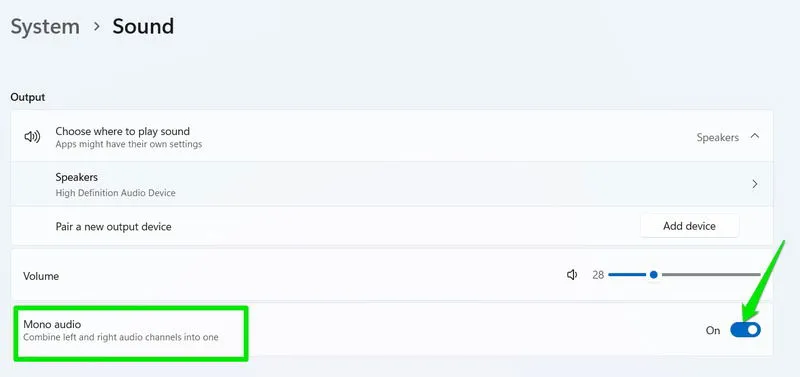
Ajustando o som do fone de ouvido de um lado
Para otimizar sua experiência auditiva em um ouvido, é aconselhável silenciar o lado não utilizado dos seus fones de ouvido. Manter o som ativo no alto-falante inativo pode consumir recursos desnecessários e pode afetar a qualidade do som.
Nas Configurações do Windows, vá para Sistema -> Som e selecione seus fones de ouvido na lista Saída .
Dentro das configurações de Saída, você pode controlar individualmente o volume para os canais esquerdo e direito. Defina o volume para 0 para o lado que você não está usando.
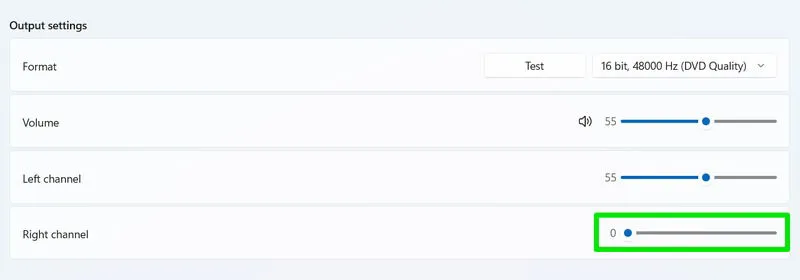
Configurando aprimoramentos de áudio
O Windows fornece várias configurações de aprimoramento de áudio para melhorar a qualidade do som. No entanto, muitas dessas configurações são projetadas especificamente para som estéreo. Ainda assim, algumas configurações podem aprimorar sua experiência de áudio mono. Aqui está a configuração de aprimoramento de áudio que funciona melhor para meus fones de ouvido de ouvido único.
Acesse Sistema -> Som nas Configurações do Windows e clique em Mais configurações de som na parte inferior.
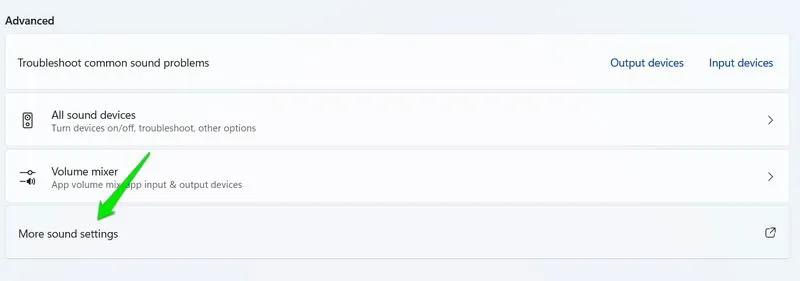
Selecione seus fones de ouvido na aba Reprodução e clique em Propriedades .
Desligue o som espacial, pois ele é incompatível com fones de ouvido mono. Navegue até a aba Som espacial e defina o formato de som espacial como Desligado .
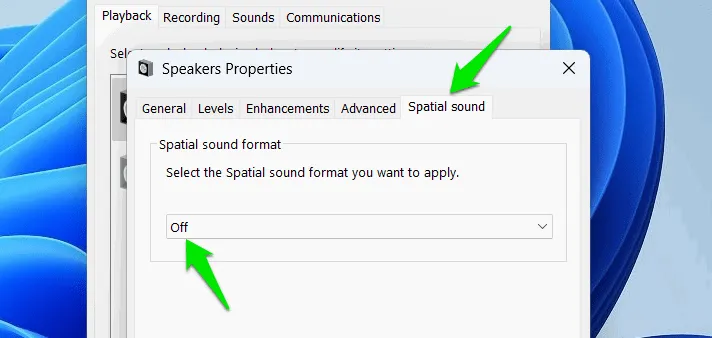
Em seguida, vá para a aba Enhancements e marque Loudness Equalization . Essa configuração equilibra sons altos e suaves, essencial ao usar áudio mono.
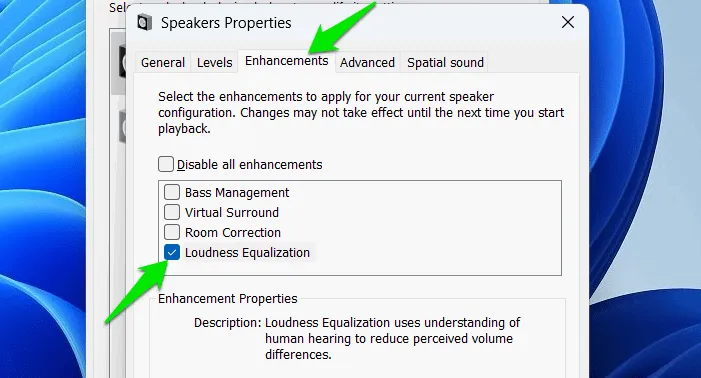
Você pode desativar a maioria dos outros aprimoramentos, pois eles exigem uma configuração estéreo. No entanto, você pode escolher habilitar o Bass Boost para uma experiência de graves mais rica; eu prefiro mantê-lo desativado, pois ele tende a abafar a qualidade geral do som.
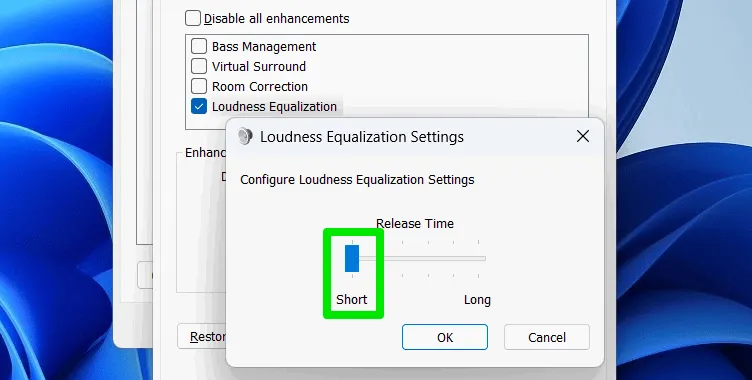
Tanto o Loudness Equalizer quanto o Bass Boost oferecem configurações adicionais para ajuste fino de seus efeitos. Recomendo definir o Loudness Equalization release time como Short para áudio mais claro, o que é particularmente útil durante sessões de jogos ou chamadas.
Esta configuração de fones de ouvido de ouvido único me serviu bem para vários propósitos. No entanto, acho que há uma redução perceptível no som surround ao tentar detectar localizações inimigas em jogos. Para melhorar ainda mais sua experiência de som mono, considere procurar maneiras de otimizar o som no Windows.
Crédito da imagem: Pexels . Todas as capturas de tela por Karrar Haider.



Deixe um comentário